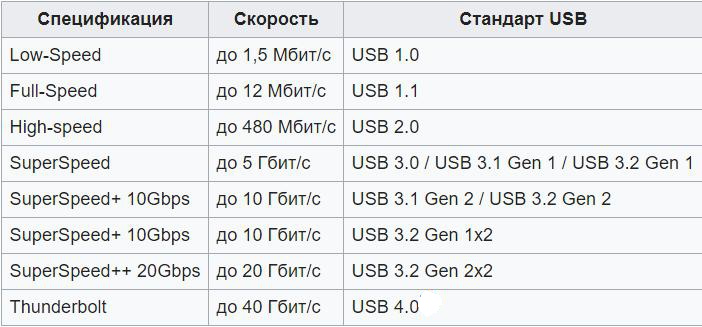Схема распиновки USB кабеля по цветам
Распиновка USB-кабеля означает описание внутреннего устройства универсальной последовательной шины. Это устройство применяется для передачи данных и зарядки аккумуляторов любых электронных приборов: мобильных телефонов, плееров, ноутбуков, планшетных компьютеров, магнитофонов и других гаджетов.
Проведение качественной распиновки требует знаний и умения читать схемы, ориентирования в типах и видах соединений, нужно знать классификацию проводов, их цвета и назначение. Длительная и бесперебойная работа кабеля обеспечивается правильным соединением проводами 2 коннекторов USB и mini-USB.
Виды USB-разъемов, основные отличия и особенности
USB 1.1 — это первая версия устройства, используемая для передачи данных. Спецификацию применяют только для совместимости, так как 2 рабочих режима по передаче данных (Low-speed и Full-speed) обладают низкой скоростью обмена информацией. Режим Low-speed со скоростью передачи данных 10-1500 Кбит/с используется для джойстиков, мышей, клавиатур. Full-speed задействован в аудио- и видеоустройствах.
В USB 2.0 добавлен третий режим работы — High-speed для подключения устройств по хранению информации и видеоустройств более высокой организации. Разъем помечается надписью HI-SPEED на логотипе. Скорость обмена информацией в этом режиме — 480 Мбит/с, которая равняется скорости копирования в 48 Мбайт/с.
На практике, из-за особенностей конструкции и реализации протокола, пропускная способность второй версии оказалась меньше заявленной и составляет 30-35 Мбайт/с. Кабеля и коннекторы спецификаций универсальной шины 1.1 и второго поколения имеют идентичную конфигурацию.
Универсальная шина третьего поколения поддерживает скорость 5 Гбит/с, равняющуюся скорости копирования 500 Мбайт/с. Она выпускается в синем цвете, что облегчает определение принадлежности штекеров и гнезд к усовершенствованной модели. Сила тока в шине 3.0 увеличилась с 500 мА до 900 мА. Эта особенность позволяет не использовать отдельные блоки питания для периферийных устройств, а задействовать шину 3.0 для их питания.
Совместимость спецификаций 2.0 и 3.0 выполняется частично.
Классификация и распиновка
При описаниях и обозначениях в таблицах разъемов ЮСБ принято по умолчанию, что вид показан с внешней, рабочей стороны. Если подается вид с монтажной стороны, то это оговаривается в описании. В схеме светло-серым цветом отмечаются изолирующие элементы разъема, темно-серым цветом — металлические детали, полости обозначаются белым цветом.
Несмотря на то что последовательная шина называется универсальной, она представлена 2 типами. Они выполняют разные функции и обеспечивают совместимость с устройствами, обладающими улучшенными характеристиками.
К типу A относятся активные, питающие устройства (компьютер, хост), к типу B — пассивное, подключаемое оборудование (принтер, сканер). Все гнезда и штекеры шин второго поколения и версии 3.0 типа A рассчитаны на совместную работу. Разъем гнезда шины третьего поколения типа B больше, чем нужен для штекера версии 2.0 типа B, поэтому устройство с разъемом универсальной шины 2.0 тип B подключается с использованием только кабеля USB 2.0. Подключение внешнего оборудования с разъемами модификации 3,0 тип B выполняется кабелями обоих типов.
Разъемы классического типа B не подходят для подключения малогабаритного электронного оборудования. Подключение планшетов, цифровой техники, мобильных телефонов выполняется с использованием миниатюрных разъемов Mini-USB и их улучшенной модификации Micro-USB. У этих разъемов уменьшенные размеры штекера и гнезда.
Последняя модификация разъемов ЮСБ — тип C. Эта конструкция имеет на обоих концах кабеля одинаковые коннекторы, отличается более скоростной передачей данных и большей мощностью.
Распиновка USB 2.0 разъема типы A и B
Классические разъемы содержат 4 вида контактов, в мини- и микроформатах — 5 контактов. Цвета проводов в USB-кабеле 2.0:
Для формата мини: mini-USB и micro-USB:
В большинстве кабелей имеется провод Shield, он не имеет изоляции, используется в роли экрана. Он не маркируется, и ему не присваивается номер. Универсальная шина имеет 2 вида соединителя. Они имеют обозначение M (male) и F (female). Коннектор М (папа) называют штекером, его вставляют, разъем F (мама) называется гнездо, в него вставляют.
Распайка USB2.0 и USB3.0 по цветам (разъемы micro и mini)
Интерфейс USB начали широко применять около 20-ти лет назад, если быть точным, с весны 1997 года. Именно тогда универсальная последовательная шина была аппаратно реализована во многих системных платах персональных компьютеров. На текущий момент данный тип подключения периферии к ПК является стандартом, вышли версии, позволившие существенно увеличить скорость обмена данных, появились новые типы коннекторов. Попробуем разобраться в спецификации, распиновки и других особенностях USB.
В чем заключаются преимущества универсальной последовательной шины?
Внедрение данного способа подключения сделало возможным:
Виды USB разъемов – основные отличия и особенности
Существует три спецификации (версии) данного типа подключения частично совместимых между собой:
Сегодня данный стандарт практически не используется в силу невысокой пропускной способности.
Благодаря полной аппаратной совместимости с младшей версией, периферийные устройства данного стандарта могут быть подключены к предыдущей модификации. Правда при этом пропускная способность уменьшиться до 35-40 раз, а в некоторых случаях и более.
Поскольку между этими версиями полная совместимость, их кабели и коннекторы идентичны.
Обратим внимание что, несмотря на указанную в спецификации пропускную способность, реальная скорость обмена данными во втором поколении несколько ниже (порядка 30-35 Мбайт в секунду). Это связано с особенностью реализации протокола, что ведет к задержкам между пакетами данных. Поскольку у современных накопителей скорость считывания вчетверо выше, чем пропускная способность второй модификации, то есть, она не стала удовлетворять текущие требования.
Еще одна особенность третьего поколения – увеличение номинального тока до 0,9 А, что позволяет осуществлять питание ряда устройств и отказаться от отдельных блоков питания для них.
Что касается совместимости с предыдущей версией, то она реализована частично, подробно об этом будет расписано ниже.
Классификация и распиновка
Коннекторы принято классифицировать по типам, их всего два:
Заметим, что такие конвекторы совместимы только между ранними модификациями.

Помимо этого, существуют удлинители для портов данного интерфейса. На одном их конце установлен штекер тип А, а на втором гнездо под него, то есть, по сути, соединение «мама» — «папа». Такие шнуры могут быть весьма полезны, например, чтобы подключать флешку не залезая под стол к системному блоку.

Теперь рассмотрим, как производится распайка контактов для каждого из перечисленных выше типов.
Распиновка usb 2.0 разъёма (типы A и B)
Поскольку физически штекеры и гнезда ранних версий 1.1 и 2.0 не отличаются друг от друга, мы приведем распайку последней.

Обозначение:
На рисунке раскраска контактов приведена по цветам провода, и соответствует принятой спецификации.
Теперь рассмотрим распайку классического гнезда В.

Обозначение:
Цвета контактов соответствует принятой раскраске проводов в шнуре.
Распиновка usb 3.0 (типы A и B)
В третьем поколении подключение периферийных устройств осуществляется по 10 (9, если нет экранирующей оплетки) проводам, соответственно, число контактов также увеличено. Но они расположены таким образом, чтобы имелась возможность подключения устройств ранних поколений. То есть, контакты +5,0 В, GND, D+ и D-, располагаются также, как в предыдущей версии. Распайка гнезда типа А представлена на рисунке ниже.

Обозначение:
Цвета на рисунке соответствуют общепринятым для данного стандарта.
Как уже упоминалось выше в гнездо данного порта можно вставить штекер более раннего образца, соответственно, пропускная способность при этом уменьшится. Что касается штекера третьего поколения универсальной шины, то всунуть его в гнезда раннего выпуска невозможно.
Теперь рассмотрим распайку контактов для гнезда типа В. В отличие от предыдущего вида, такое гнездо несовместимо ни с каким штекером ранних версий.

Обозначения:
А и В – штекер и гнездо, соответственно.
Цифровые подписи к контактам соответствуют описанию к рисунку 8.
Цвет максимально приближен к цветовой маркировки проводов в шнуре.
Распиновка микро usb разъёма
Для начала приведем распайку для данной спецификации.
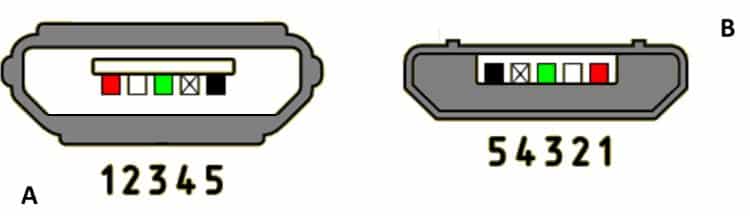
Как видно из рисунка, это соединение на 5 pin, как в штекере (А), так и гнезде (В) задействованы четыре контакта. Их назначение и цифровое и цветовое обозначение соответствует принятому стандарту, который приводился выше.
Описание разъема микро ЮСБ для версии 3.0.
Для данного соединения используется коннектор характерной формы на 10 pin. По сути, он представляет собой две части по 5 pin каждая, причем одна из них полностью соответствует предыдущей версии интерфейса. Такая реализация несколько непонятна, особенно принимая во внимание несовместимость этих типов. Вероятно, разработчики планировали сделать возможность работы с разъемами ранних модификаций, но впоследствии отказала от этой идеи или пока не осуществили ее.

На рисунке представлена распиновка штекера (А) и внешний вид гнезда (В) микро ЮСБ.
Контакты с 1-го по 5-й полностью соответствуют микро коннектору второго поколения, назначение других контактов следующее:
Распиновка мини USB
Данный вариант подключения применяется только в ранних версиях интерфейса, в третьем поколении такой тип не используется.
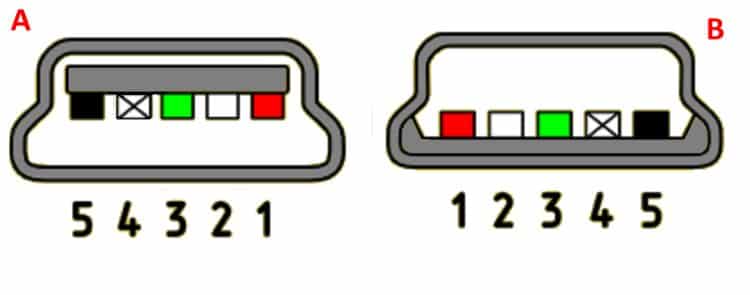
Как видите, распайка штекера и гнезда практически идентична микро ЮСБ, соответственно, цветовая схема проводов и номера контактов также совпадают. Собственно, различия заключаются только в форме и размерах.
В данной статье мы привели только стандартные типы соединений, многие производители цифровой техники практикуют внедрение своих стандартов, там можно встретить разъемы на 7 pin, 8 pin и т.д. Это вносит определенные сложности, особенно когда встает вопрос поиска зарядника для мобильного телефона. Также необходимо заметить, что производители такой «эксклюзивной» продукции не спешат рассказывать, как выполнена распиновка USB в таких контакторах. Но, как правило, эту информацию несложно найти на тематических форумах.
Типы стандартов USB и разница между ними
Содержание
Содержание
Вроде мы слышали, что USB 3.0 — это круче, чем USB 2.0. Но чем именно — знают не все. А тут еще появляются какие-то форматы Gen 1, Gen 2, маркировки Superspeed. Разбираемся, что значат все эти маркировки и чем они отличаются друг от друга. Спойлер: версий USB всего четыре.
USB 2.0
Когда-то было слово только USB 1.0. Сейчас это уже практически архаика, которую даже на старых устройствах почти не встретить. Еще 20 лет назад на смену первопроходцу USB 1.0 пришел улучшенный USB 2.0. Как и первая версия, эта спецификация использует два вида проводов. По витой паре идет передача данных, а по второму типу провода — питание устройства, от которого и идет передача информации. Но такой тип подключения подходил только для устройств с малым потреблением тока. Для принтеров и другой офисной техники использовались свои блоки питания.
USB версии 2.0 могут работать в трех режимах:
USB 3.0
Стандарт USB 3.0 появился в 2008 году и до сих пор используется во многих устройствах. Скорость передачи данных выросла с 480 Мбит/с до 5 Гбит/с. Помимо скорости передачи данных, USB 3.0 отличается от версии 2.0 и силой тока. В отличие от более ранней версии, которая выдавала 500 мА, USB 3.0 способен отдавать до 4.5 Вт (5 В, 900 мА).
Новое поколение USB обратно совместима с предыдущими версиями. То есть USB 3.0 может работать и с разъемами USB 2.0 и даже 1.1. Но в этом случае буду ограничения по скорости. Подключив USB 3.0 к устройству с USB 2.0 скорость, вы получите не больше 480 Мбит/с — стандарт для версии 2.0. И наоборот, кабель 2.0 не станет более скоростным, если подключить его в устройство с USB 3.0. Это связано с количеством проводов, используемых в конкретной технологии. В версии USB 2.0 всего 4 провода, тогда как у USB 3.0 их 8.
Если вы хотите получить скорость передачи, заявленную стандартом USB 3.0, оба устройства и кабель должны быть именно версии 3.0.
USB 3.1
В 2013 году появляется версия USB 3.1 с максимальной заявленной скорость передачи данных до 10 Гбит/с, выходной мощностью до 100 Вт (20 В, 5 А). С появлением USB 3.1 произошла революция в маркировках всех стандартов. Но с ней мы разберемся чуть позже. А пока запомним главное: пропускная способность USB 3.1 увеличилась вдвое по сравнению с версией 3.0. И одновременно с обновленным стандартом появился и принципиально новый разъем — USB type-С. Он навсегда решил проблему неправильного подключения кабеля, так как стал симметричным и универсальным, и теперь все равно, какой стороной подключать провод к устройству.
USB 3.2
В 2017 году появилась информация о новой версии — USB 3.2. Она получила сразу два канала (больше проводов богу проводов) по 10 Гбит/с в каждую сторону и суммарную скорость в 20 Гбит/с. Стандарт USB 3.2 также обратно совместим с режимами USB 3.1, 3.0 и ниже. Поддерживается типом подключения USB-C на более современных гаджетах.
Типы разъемов
Версий разъемов USB несколько, и для каждого есть свое предназначение.
Superspeed, Gen или как разобраться в маркировках стандартов USB
Как только в типах стандартов появилась USB 3.1, привычная цифровая маркировка изменилась и здорово запуталась. Вполне понятный и простой USB 3.0 автоматически превратился в USB 3.1 Gen 1 и ему была присвоена маркировка SuperSpeed. А непосредственно сам USB 3.1 стал называться USB 3.1 Gen 2 с маркировкой SuperSpeed +.
Но и это уже потеряло свою актуальность с выходом стандарта USB 3.2. Он получил название USB 3.2 Gen 2×2 и маркировку SuperSpeed ++. В итоге маркировка всех предшествующих стандартов опять меняется. Теперь USB 3.0, она же USB 3.1 Gen 1, превращается задним числом в USB 3.2 Gen 1 с прежней маркировкой SuperSpeed. А USB 3.1, ставшая USB 3.1 Gen 2, тоже поднялась до USB 3.2 Gen 2. При этом конструктивно все стандарты остались прежними — изменяются только названия. Если вы уже запутались во всех этих цифрах и маркировках, таблица ниже поможет внести ясность в актуальных названиях.
Если еще более кратко, то сейчас опознать стандарты USB можно так:
USB 3.0 — это USB 3.2 Gen 1, он же Superspeed
USB 3.1 — это USB 3.2 Gen 2, он же Superspeed+
USB 3.2 — это USB 3.2 Gen 2×2, он же Superspeed++
4 Различных типа USB-кабелей [и их разновидности]
Она была введена в эксплуатацию в 1996 году. Идея заключалась в стандартизации связи или передачи данных между периферийными устройствами и компьютерами путем замены старых интерфейсов связи, таких как параллельные и последовательные порты (не путайте их с процессом связи/передачи данных) и FireWire.
Знаете ли вы? Стандарт USB регулируется Форумом разработчиков USB (USB-IF), учрежденным компаниями-основателями, включая IBM, Intel, Microsoft и Nortel.
Где используется USB?
В качестве отраслевого стандарта кабели USB используются для подключения настольных или портативных компьютеров к внешним аппаратным устройствам, таким как клавиатуры, мыши, флэш-накопители, принтеры и игровые контроллеры.
Интерфейс USB стал настолько популярным в последние годы, что вы можете легко найти их даже в автомобилях и электрических розетках в домах. Современные смартфоны, планшетные компьютеры и многие портативные устройства теперь поддерживают USB-кабели и разъемы для быстрой зарядки по сравнению с другими типами кабелей.
Преимущества интерфейса USB
Типы USB в зависимости от их версии
Есть два способа классификации USB-кабеля; на основе его версии или поколения, которая касается функциональности (скорости передачи данных) кабеля, и по его физической конструкции.
Таблица, показывающая различные версии USB и поддерживаемые ими скорости передачи.
Оригинальный USB, USB 1.0, поддерживает двухскоростную шину со скоростью передачи данных 1,5 Мбит/с для недорогих устройств с низкой скоростью передачи данных (клавиатуры, мыши) и 12 Мбит/с для устройств с высокой скоростью передачи данных (принтеры, дисководы). Эта архитектура с несколькими шинами расширена до USB 2.0 (запущен в 2001 г.). Однако была добавлена третья, «высокоскоростная» шина с максимальной скоростью передачи данных 480 Мбит/с.
Универсальная последовательная шина впервые привлекла внимание в 1988 году (когда был представлен USB 1.1) с выпуском Apple iMac. Это был первый широко известный продукт с технологией USB. Вскоре производители ПК последовали их примеру, заменив устаревшие порты на USB в своих продуктах. Таким образом, первоначальный успех USB связан с успехом iMac.
USB 3.0
USB 3.0, выпущенный 12 ноября 2008 года, произвел революцию в отрасли. Он представил гораздо более высокоскоростную шину со скоростью передачи данных до 5 Гбит/с (в дополнение к существующим режимам скорости передачи) и более высокую выходную мощность (900 мА по сравнению с 500 мА в предыдущих версиях). Более того, он был обратно совместим с USB 2.0, что обеспечивает возможность взаимодействия. Эта версия USB известна как SuperSpeed.
Порты USB 3.0 Gen 1
Стандарт USB 3.0 был заменен USB 3.1 в 2014 году. Скорость передачи данных в USB 3.1 Gen 2 (SuperSpeed +) была увеличена до 10 Гбит/с. Одним из важных изменений, выдвинутых стандартом USB 3.1, стала замена их предыдущей схемы кодирования 8b/10b на более эффективную 128b/132b, вариант кодирования 64b/66b (который преобразует 64-битные данные в 66-битный линейный код). Это значительно снижает накладные расходы на кодирование, что приводит к сравнительно более высоким эффективным скоростям передачи данных.
Следующий стандарт USB 3.2 был выпущен в 2017 году. Как и ожидалось, он ввел новый, гораздо более быстрый режим передачи, сохранив при этом все существующие режимы. Это позволило кабелям USB-C (поддерживаемым 3.1) работать в 2 раза быстрее их начальной скорости (от 5 Гбит/с до 10 Гбит/с для кабелей USB-C 3.1 Gen 1 и от 10 Гбит/с до 20 Гбит/с для кабелей Gen 2). Позже мы поговорим о кабелях USB-C.
USB4 или USB 4.0
Последний стандарт USB, USB4 (или USB 4), расширяет существующие возможности кабелей USB-C, обеспечивая максимальную доступную пропускную способность USB. Он основан на протоколе Thunderbolt, который предлагает расширенные функции, такие как двунаправленная передача данных (отправка и получение данных с обоих концов), данные по двойному протоколу и передача видео по одному кабелю с низкой задержкой.
USB4 совместим с Thunderbolt 3 и обратно совместим со спецификациями USB 2.0 и USB 3.2. Он поддерживает максимальную скорость передачи данных 40 Гбит/с. В существующих кабелях USB-C эти скорости достигаются за счет двухполосной работы, когда две полосы в кабеле передают данные одновременно.
Типы USB-кабелей [в зависимости от их физической структуры]
Почти все электронные продукты, от смартфонов и небольших портативных устройств до компьютеров всех типов, теперь имеют USB-порты или поддержку USB. Однако физические характеристики USB-портов и разъемов различаются в зависимости от класса продукта.
По физическим характеристикам или компоновке кабели USB можно разделить на три типа: USB-A, USB-B и USB-C.
USB Тип-A
USB-A, пожалуй, самый популярный USB (разъем или порт), который вы можете найти на своих ПК, игровых консолях, портативных медиаплеерах и портах для зарядки смартфонов. Стандартный штекер USB Type-A имеет плоскую прямоугольную форму.
USB Тип-B
Порты USB типа B обычно находятся на приемниках или периферийных устройствах, таких как принтеры и сканеры, которые работают с высокими скоростями передачи данных и имеют относительно больший размер (по сравнению с другими периферийными устройствами).
В большинстве случаев USB-кабель, соединяющий компьютер с принтером или сканером, имеет разъем USB типа B с одной стороны и разъем типа A с другой. Хотя они обычно имеют двойное назначение, некоторые порты типа B допускают передачу питания только от хоста.
Существует две версии USB Type-B. Оригинальный разъем USB Type-B имеет квадратное сечение со слегка наклоненным верхним внешним ободком. Он поддерживает скорость передачи данных до 480 Мбит/с (USB 2.0).
Разъем USB 3.0 Type-B
Улучшенная версия разъема Type-B, Type-B SuperSpeed, была представлена, чтобы сделать их совместимыми со стандартом USB 3.0. Кабели Type-B SuperSpeed со скоростью передачи данных более 5 Гбит/с идеально подходят для подключения ПК с внешними жесткими дисками и аудиоинтерфейсами.
USB Mini и Micro типа B
Разъемы Mini-USB были впервые введены в 1998 году для электронных устройств, таких как ранние смартфоны и планшетные компьютеры. В то время как разъемы Mini-A уже давно сняты с производства, Mini Type-B по-прежнему поддерживается небольшим количеством устройств.
Разъемы Micro-USB разработаны специально для современных портативных устройств, таких как смартфоны и фотоаппараты, которые намного тоньше ранних устройств. Толщина разъема Micro-USB почти вдвое меньше, чем у Mini-USB.
USB-C-это отраслевой стандарт для высокоскоростной передачи данных и питания, который в настоящее время используется на все большем числе устройств, включая новейшие смартфоны, внешние твердотельные накопители и дорогие ноутбуки.
Разъем USB-C сначала может показаться похожим на разъем Micro-USB, поскольку оба имеют изогнутые края, хотя разъем USB-C немного толще и шире.
Пожалуй, наиболее важной и желанной особенностью разъемов USB-C является возможность переключения. Это означает, что разъемы USB-C не имеют ориентации вверх или вниз (как в случае с разъемами USB-A и USB-B). Их можно каждый раз правильно вставлять, не переворачивая.
Еще одним преимуществом кабелей USB-C является то, что они несут ток не менее 3 А при 60 Вт. Кабели USB-C на USB-C предназначены для передачи более высокого тока 5 В.
Кабели USB-C на основе стандарта USB 3.1 имеют максимальный предел передачи данных 10 Гбит/с. Старые кабели, поддерживающие USB 2.0, могут передавать только до 480 Мбит/с.
USB OTG
Что в будущем?
Есть популярная поговорка, что «ничто не вечно», и в мире технологий это не может быть более точным. Хотя порты и кабели Type-A и Type-B по-прежнему широко используются, USB-C готов заменить их в ближайшем будущем.
Порт USB-C на MacBook
Самые последние порты USB-C поддерживают протокол Thunderbolt 3, который обеспечивает максимальную скорость передачи данных до 40 Гбит/с. USB4, который еще не вышел на массовый рынок, стандартизирует скорость Thunderbolt 3.
Высокая пропускная способность данных и питания позволяет разъемам USB-C напрямую подключаться к нескольким аудио- и видеоинтерфейсам без использования каких-либо адаптеров. К ним относятся устройства MHL (Mobile High-Definition Link), HDMI и DisplayPort.
С 2014 года все большее количество электронных устройств, включая смартфоны, материнские платы ПК/ноутбуков и внешние жесткие диски, стали поддерживать USB-C. Двусторонние кабели USB-C, которые подключаются как к хосту, так и к приемнику, быстрее и эффективнее, чем старые разъемы Type-A и Type-B.
Растущая экосистема USB-C означает, что вам скоро потребуются поддерживаемые порты и разъемы для передачи данных и зарядки ноутбуков. Хотя Apple была первой компанией, которая представила порты USB-C на своих устройствах, они все чаще встречаются на других массовых устройствах. В дорогих ПК и ноутбуках есть как минимум один порт USB-C.